Ergebnis |
Erstellt eine fertige Dachgaube (mit Dachfläche, Wand und Fenster) mit vordefinierten oder benutzerdefinierten Dach-Profilen. Der entscheidende Unterschied zum Befehl Individuelles Dach mit Profil/Gaubendach ist jener, dass dort ausschließlich die Dachfläche erzeugt wird.
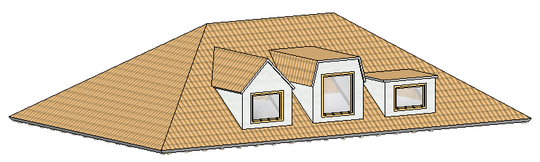
Platzierte Gauben in verschiedenen Formen: Dreieck, Trapez und Gerade
Befehl im Programm |
<Menü> <Architektonische Elemente> <Dach> <Gaube>
<Toolbox> <Architektonische Elemente> <Dach> <Gaube>
Ausführung |
| 1. | Starten Sie den Befehl |
| 2. | Definieren Sie im Dialogfenster Gaube die gewünschten Parameter. |
| 3. | Platzieren Sie die Gaube unter Anwendung der im Folgenden beschriebenen Möglichkeiten. |
| 4. | Fertig |
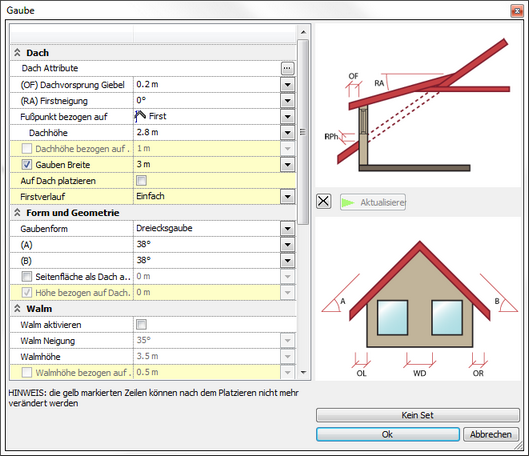
Die Parameter-Bereiche Dach, Form und Geometrie und Walm finden Sie im Befehl Individuelles Dach mit Profil/Gaubendach
erläutert.
Gaube
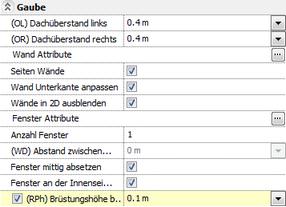
(OL) Dachüberstand links: Definiert den Dachüberstand auf der linken Gaubenseite.
(OR) Dachüberstand rechts: Definiert den Dachüberstand auf der rechten Gaubenseite.
Wand Attribute: Öffnet das Fenster der Wand Attribute. Hier können verschiedene Einstellungen für die Wände der Gaube definiert werden.
Seiten Wände: Steuert, ob mit der Gaube nur die frontseitige Wand erzeugt wird, oder zusätzlich auch die Seitenwände.
Wand Unterkante anpassen: Wird dieser Paramter aktiviert, so werden Front- und Seitenwand der Gaube mit der Wand-Unterkante auf die Dachhautoberkante des Hauptdaches angepasst. Bei deaktiviertem Parameter wird als Wert für die Wandunterkante der Wert Basishöhe aus den Wand-Attributen verwendet.
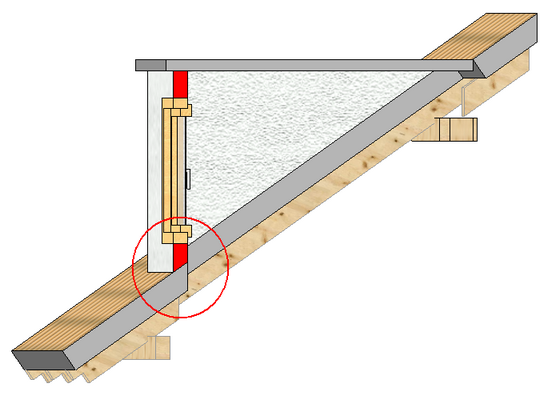
Wände in 2D ausblenden: Die Wände der Gaube (Front- und Seitenwand) werden im Grundriss-Fenster nicht dargestellt.
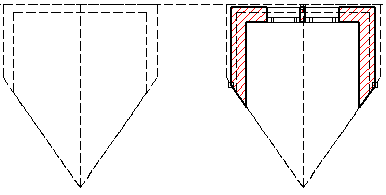
Grundriss-Fenster, zwei platzierte Gauben: Links sind die Wände (und damit die Fenster) ausgeblendet.
Fenster Attribute: Öffnet das Fenster der Fenster Attribute. Hier können verschiedene Einstellungen für die Fenster der Gaube definiert werden.
Anzahl Fenster: Definiert, wieviele Fenster in der Frontwand der Gaube nebeneinander dargestellt werden.
(WD) Abstand zwischen Fenster: Definiert einen gewünschten Abstand zwischen den Fenstern.
Fenster mittig absetzen: Das/die Fenster werden (bezogen auf die Grundriss-Darstellung der Frontwand) mittig platziert. Ist der Parameter deaktiviert, so erfolgt die Platzierung anhand der in den Fenster-Attributen festgelegten Werte (Einfügepunkte links/mittig/rechts).
Fenster an der (Wand)Innenseite platzieren:
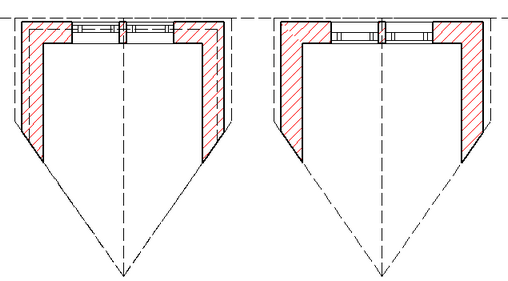
Zwei platzierte Gauben,
Linkes Beispiel: Parameter nicht aktiviert; der im Fenster eingestellte Wandabstand von 5 cm wird von der Wand-Außenkante gerechnet.
Rechtes Beispiel: Parameter aktiviert; der im Fenster eingestellte Wandabstand von 5 cm wird von der Wand-Innenkante gerechnet.
(RPh) Brüstungshöhe bezogen auf Dachhautoberkante: Dieser Parameter dient zur einfacheren Platzierung des Fensters, der Wert definiert sich von der Fenster-Unterkante auf die Dachhautoberkante. Nach der Platzierung der Gaube steht dieser Parameter in den Gauben-Attributen nicht mehr zur Verfügung, eine gewünschte nachträgliche Änderung der Fenster-Brüstungshöhe erfolgt dann über die Fenster Attribute, die Wertangabe bezieht sich auf das jeweilige Geschoß-Null.

Bezugswert bei aktiviertem Parameter
Individuelles Dach mit Profil / Gaubendach
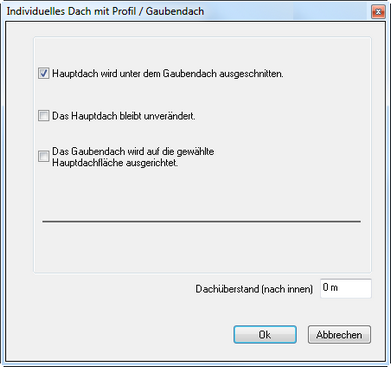
| 1. | Mit beenden dessen Attribute offnet sich dieses Dialogfenster. |
| 2. | Wählen Sie eine der zur Verfügung stehenden Platzierungsmöglichkeiten |
| 3. | Sie können hier den Dachüberstand defnieren. |
| 4. | Mit OK das Dialogfenster beenden. |